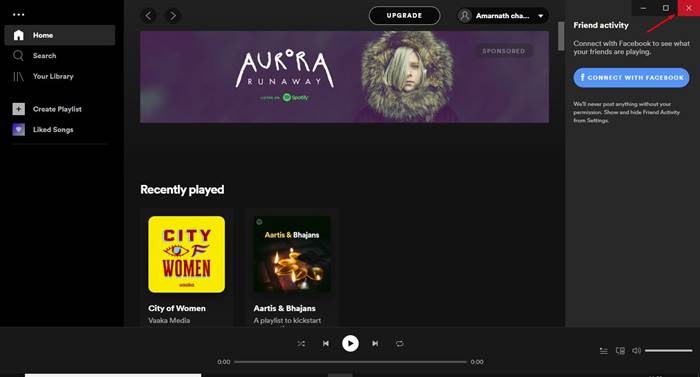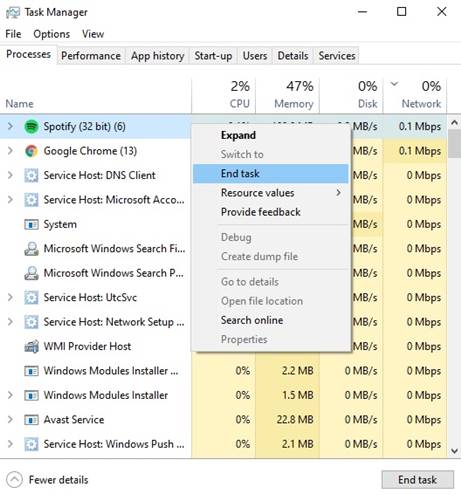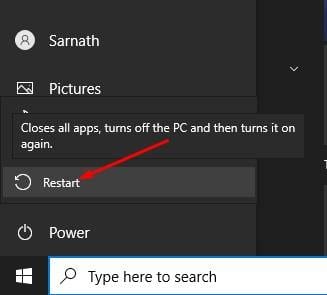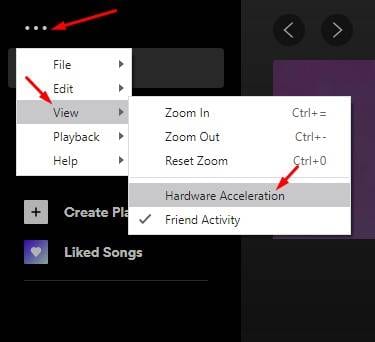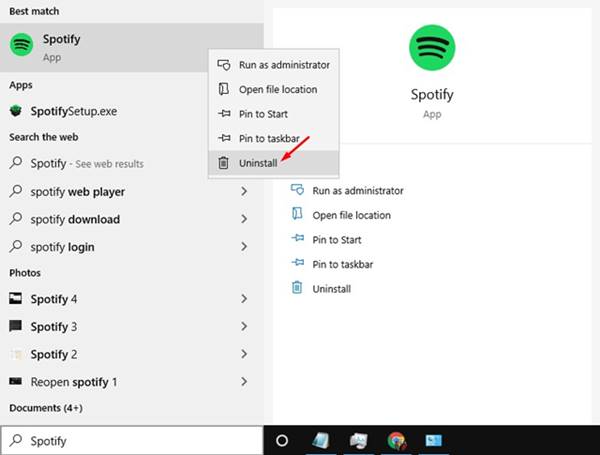Si të rregulloni që Spotify nuk përgjigjet në Windows dhe Mac
Deri më tani, ka qindra shërbime të transmetimit të muzikës atje. Sidoqoftë, ndër të gjitha, Spotify dallon nga turma. Spotify ka përmbajtje më shumë dhe më të mirë në krahasim me të gjitha opsionet e tjera të transmetimit të muzikës. Miliona përdorues tani po përdorin shërbimin popullor të transmetimit të muzikës.
Spotify është i disponueshëm për platformat Android, iOS dhe desktop. Megjithëse aplikacioni Android dhe iOS janë kryesisht pa gabime, versioni desktop i aplikacionit Spotify ka mjaft gabime. Në shumicën e rasteve, përdoruesit përballen me probleme gjatë përdorimit të aplikacionit të desktopit Spotify.
Kohët e fundit, pak përdorues raportuan se kishin marrë mesazhe gabimi të Spotify Not Responding në Windows dhe Mac. Mesazhi i gabimit shfaqet nga askund dhe ngatërron shumë përdorues. Pra, nëse edhe ju po përballeni me të njëjtin problem, atëherë duhet të zbatoni metodat e përbashkëta në këtë artikull.
5 mënyra për të rregulluar që Spotify nuk përgjigjet në Windows dhe Mac
Në këtë udhëzues, ne do të ndajmë një udhëzues të detajuar se si të rregullojmë që Spotify nuk përgjigjet në Windows 10. Le të kontrollojmë.
1. Rihapni aplikacionin Spotify
Nëse hasni një mesazh gabimi gjatë nisjes, duhet të mbyllni dhe rihapni aplikacionin Spotify. Aplikacioni Spotify mund të mos hapet siç duhet në fillim, gjë që mund të çojë në shfaqjen e mesazhit të gabimit.
Për të mbyllur aplikacionin Spotify, duhet të klikoni butonin Lexo "X" ndodhet në krye. Pasi të mbyllet, prisni disa sekonda dhe rihapni aplikacionin nga ekrani i desktopit.
2. Përdorni Task Manager / Aktivitet Monitor për të përfunduar Spotify
Nëse vazhdoni të merrni mesazhin e gabimit edhe pas rinisjes, atëherë duhet të përdorni Task Manager në Windows 10 / Monitori i aktivitetit në Mac për të përfunduar aplikacionin Spotify. Në Windows, klikoni me të djathtën në shiritin e detyrave dhe zgjidhni "Menaxher detyrë". Tani, në Task Manager, kliko me të djathtën në Spotify dhe zgjidhni End Task.
Në macOS, prekni Komanda + Hapësira Dhe kërkoni për Monitorimin e Aktivitetit. Në monitorimin e aktivitetit, zgjidhni " Spotify Nga menyja dhe klikoni Shënoni "X" Në krye për të mbyllur aplikacionin.
3. Rinisni kompjuterin tuaj
Nuk ka rëndësi nëse jeni duke përdorur një PC Windows ose Mac; Nëse hasni mesazhin e gabimit edhe pas rihapjes së aplikacionit Spotify, duhet të rinisni të gjithë sistemin. Rinisja e pajisjes është zakonisht një mënyrë e shkëlqyer për të zgjidhur gabimet. Pra, pavarësisht se çfarë sistemi operativ po përdorni, duhet të rindizni kompjuterin në këtë mënyrë.
4. Çaktivizoni nxitimin e harduerit
Në përshpejtimin e harduerit, aplikacioni përdor aftësinë e kompjuterëve për të përmirësuar funksione të caktuara, në vend që të mbështetet tërësisht në softuer. Spotify ka këtë veçori që anashkalon të gjitha optimizimet e bazuara në softuer dhe përdor kompjuterët tuaj për të rritur performancën më të mirë dhe efikase.
Disa përdorues të Spotify pretenduan se heqja e kontrollit të përshpejtimit të harduerit ndihmoi në rregullimin e mesazhit të gabimit të mospërgjigjjes së Spotify. Për të çaktivizuar përshpejtimin e harduerit, hapni aplikacionin Spotify dhe shtypni tastin alt. Kjo do të hapë listën e skedarëve, zgjidhni SHPALL ، dhe heq zgjedhjen "Përshpejtimi i harduerit" nga menyja e opsioneve.
5. Riinstaloni aplikacionin Spotify
Nëse çdo metodë nuk arrin të rregullojë mesazhin e gabimit të mospërgjigjjes së Spotify, atëherë duhet të riinstaloni aplikacionin Spotify. Ndiqni hapat e dhënë më poshtë për të riinstaluar Spotify në Windows 10.
- Hapni kërkimin në Windows dhe shkruani "Spotify" .
- Klikoni me të djathtën në aplikacionin Spotify dhe zgjidhni "çinstaloni"
- Pasi të çinstalohet, shkoni te dosja - C:\Përdoruesit\EMRI juaj USERNAME\AppData\Roaming\
- Nga rruga, fshini dosjen Spotify. Pasi të fshihet, riinstaloni sërish aplikacionin Spotify.
Riinstaloni Spotify në Mac tuaj
Riinstalimi i aplikacionit Spotify në Mac-in tuaj është i thjeshtë dhe i drejtpërdrejtë. Ju duhet të kryeni disa hapa të thjeshtë të dhënë më poshtë.
- Hapni aplikacionin Finder macOS .
- Zgjidhni skedën "Application" nga paneli i majtë.
- Kërko tani për Spotify .
- Klikoni me të djathtën në Spotify dhe zgjidhni Option "Lëvizni në plehra" .
Pasi ta çinstaloni, shkoni te Mac App Store dhe shkarkoni aplikacionin Spotify.
Kjo është! kam mbaruar. Kjo është mënyra se si mund të riinstaloni Spotify në Windows 10 dhe Mac.
Pra, ky artikull ka të bëjë me rregullimin e mesazhit të Spotify që nuk përgjigjet në Windows dhe Mac. Shpresoj se ky artikull ju ka ndihmuar! Ju lutemi shpërndajeni edhe me miqtë tuaj. Nëse keni ndonjë dyshim për këtë, na tregoni në kutinë e komenteve më poshtë.